Kiedy wszystko, co chcesz zrobić, to zagraj w Minecrafta, ostatnią rzeczą, którą chcesz zobaczyć, jest błąd: „Nie można połączyć się ze światem”. Istnieje wiele przyczyn tego komunikatu o błędzie, ale dobra wiadomość jest taka, że większość z nich można szybko poprawić.
Jeśli nie możesz dołączyć do gier wieloosobowych ze znajomymi, oto kilka rzeczy, które pomogą Ci wyjść z ekranu menu i wrócić w głąb najnowszej aktualizacji Minecrafta.
1. Uruchom ponownie komputer
To najczęstsza rada, ale ponowne uruchomienie komputera (lub po prostu ponowne uruchomienie Minecrafta ) rozwiąże wiele problemów. Nie zajmuje to również dużo czasu. Zanim zagłębisz się w inne, bardziej skomplikowane rozwiązania, sprawdź, czy szybkie ponowne uruchomienie rozwiąże problem.
2. Sprawdź swoje połączenie internetowe
Czasami komputer lub konsola może pokazywać, że masz połączenie z Internetem, nawet jeśli tak nie jest. Często wynika to z wadliwego lub przerywanego połączenia. Jeśli nie możesz dołączyć do świata Minecraft swojego znajomego, sprawdź swoje połączenie internetowe lub przeprowadź test szybkości, używając czegoś na przykład Speedtest Ookla. Daje to najwyraźniejszy obraz bieżącego stanu i szybkości sieci.
3. Upewnij się, że używasz tej samej wersji gry Minecraft
Istnieją dwie edycje gry Minecraft: Bedrock i Java. Te dwie edycje nie są ze sobą kompatybilne, ale niedawne ogłoszenie firm Mojang i Microsoft zapewniło właścicielom jednej wersji bezpłatną kopię drugiej. Upewnij się tylko, że Ty i Twoi znajomi macie gra na tym samym wydaniu, w przeciwnym razie nie będziecie mogli dołączyć do siebie.
4. Zaktualizuj system Windows i Minecraft
Aktualizacje oprogramowania to coś więcej niż tylko dodawanie funkcji; naprawiają także błędy i inne usterki. Jeśli nie używasz najnowszej wersji systemu Windows, być może nie masz najnowszych sterowników sieciowych. Powinieneś także upewnić się, że korzystasz z najnowszej wersji Minecrafta. Chociaż gra powinna zaktualizować się automatycznie, możesz także pobrać najnowszą wersję programu uruchamiającego Minecraft z oficjalnej strony internetowej.
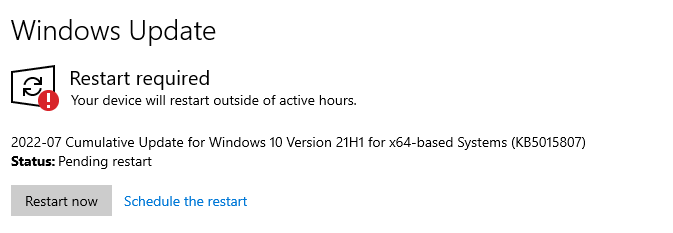
5. Dodaj ponownie znajomego
Jednym rozwiązaniem jest usunięcie znajomego z listy znajomych i dodanie go ponownie. Działa to, ponieważ Minecraft przechowuje dane znajomych na serwerze, a nie lokalnie. Dlatego będziesz mieć tę samą listę znajomych, niezależnie od tego, na jakim urządzeniu grasz.
Usuń znajomego ze swojej listy, dodaj go ponownie, a następnie spróbuj dołączyć do jego świata. Ten krok często rozwiązuje problem z serwerem lub niezgodność danych między Twoim kontem a kontem serwer.
6. Wyłącz Zaporę systemu Windows
Zapora sieciowa chroni Twój komputer przed złośliwymi połączeniami i zwiększa Twoje bezpieczeństwo w Internecie. Jeśli zapora sieciowa działa nieprawidłowo, może uniemożliwić połączenie się ze światem znajomego, a czasami nie pozwoli na uruchomienie gry Minecraft i innych gier online. Najłatwiejszym rozwiązaniem (przynajmniej do celów testowych) jest wyłączenie zapory ogniowej.
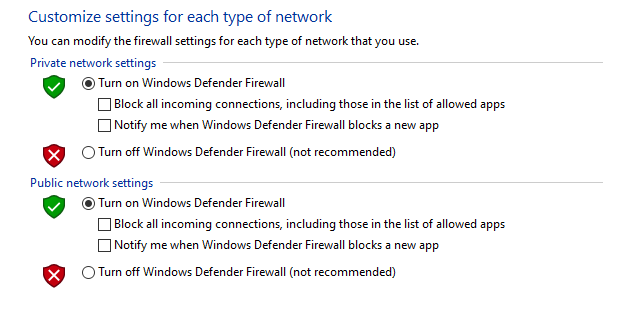
Wyłączenie zapory sieciowej narazi system na ataki, ale oprogramowanie antywirusowe może pomóc. Nie należy jednak pozostawiać zapory wyłączonej zbyt długo. Wyłączenie tej opcji jest doskonałym sposobem na rozwiązanie problemu i może spowodować powrót do sesji gry. Pamiętaj jednak, aby włączyć go ponownie po zakończeniu gry lub jeśli okaże się, że zapora sieciowa nie jest przyczyną problemu, włącz ją natychmiast ponownie.
7. Zmień ustawienia zapory sieciowej
Jeśli odkryjesz, że za problemy z połączeniem odpowiada zapora sieciowa, następnym krokiem będzie modyfikacja ustawień, aby umożliwić grę bez narażania systemu.
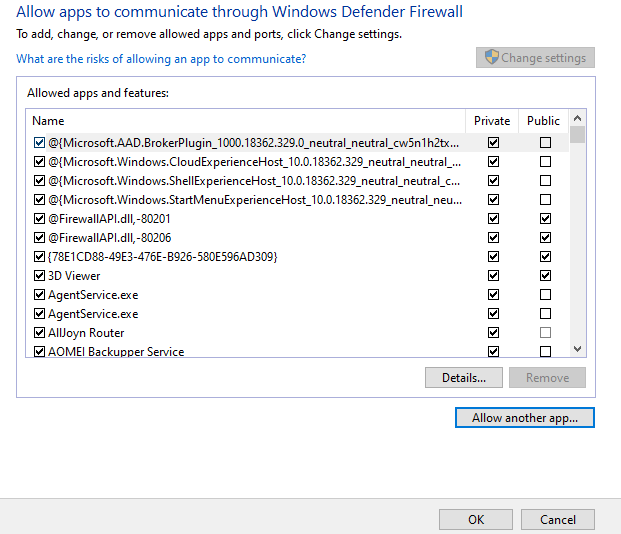
8. Zmień ustawienia prywatności Xbox
Jeśli grasz na konsoli Xbox, problem może leżeć w uprawnieniach przyznanych grze lub w Twoim profilu. Upewnij się, że skonfigurowałeś swój profil tak, aby pozwalał na granie w gry wieloosobowe.
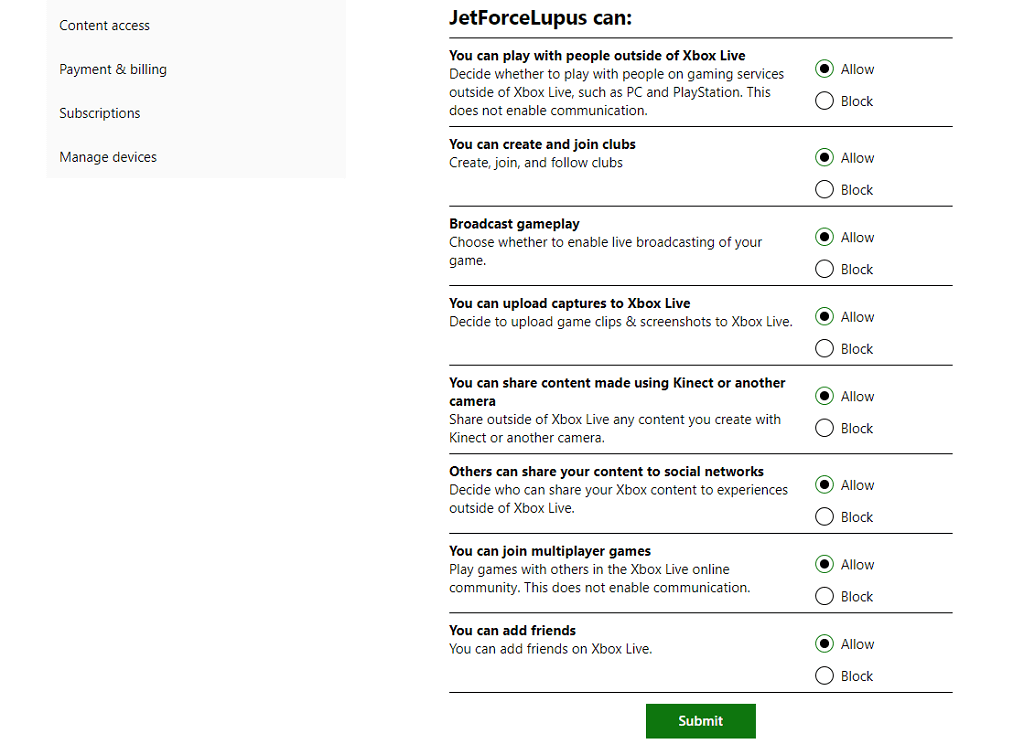
To zapewni niezbędne uprawnienia do konsoli Xbox i Twojego konta Microsoft, abyś mógł grać na konsolach.
9. Użyj VPN
Wirtualna sieć prywatna (VPN) może rozwiązać wiele problemów, które możesz napotkać podczas gry w Minecrafta, ale może również spowodować opóźnienia. Może to stanowić problem, jeśli grasz na konkurencyjny serwer i potrzebujesz możliwie najkrótszego czasu reakcji.
Z drugiej strony VPN może ominąć ograniczenia geograficzne i pozwolić Ci grać ze znajomymi, z którymi w innym przypadku być może nie będziesz mógł.
Bez względu na to, czy właśnie dołączasz do świata znajomego, czy wskakujesz na serwer Minecraft, tryb wieloosobowy sprawia, że gra jest znacznie lepsza. Jeśli masz problemy z połączeniem, upewnij się, że problem nie leży po stronie Wi-Fi lub Xbox Live, a następnie przejrzyj tę listę, aby znaleźć inne potencjalne rozwiązania i wrócić do eksploracji ze znajomymi.
.